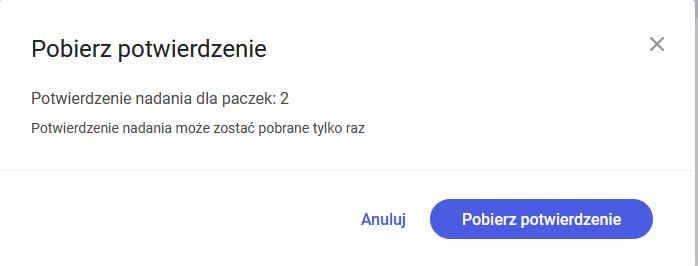Comarch e-Sale jest dostosowany do obsługi przesyłek realizowanych za pomocą Paczkomaty InPost – wszystko odbywa się w panelu administracyjnym, po uprzednim skonfigurowaniu konta Inpost (więcej na temat konfiguracji konta InPost przeczytasz w artykule Paczkomaty InPost – konfiguracja).
Gdzie znajduje się lista przesyłek z dostawą Paczkomaty InPost?
Lista przesyłek generowanych przez Paczkomaty InPost znajduje się w panelu administracyjnym w zakładce Sprzedaż > Paczkomaty InPost.
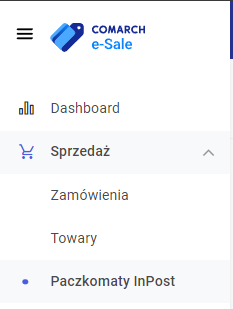
Na liście Paczkomaty Inpost widoczne są informacje dotyczące generowanych przesyłek do zamówień, w których klienci wybrali sposób dostawy Paczkomatów. Znajdują się na niej dane takie jak: numer paczki, paczka do zamówienia, wybrany paczkomat, odbiorca paczki, nr telefonu, data wydruku potw. nadania, kwota pobrania, stan realizacji, sposób płatności, źródło pochodzenia. Dane na liście pojawią się automatycznie na podstawie stworzonych zamówień: Administrator może dokonać wyboru zakresu prezentowanych informacji, poprzez kliknięcie w ikonę ołówka. Pojawi się wtedy lista kolumn, z której można wybrać te najpotrzebniejsze i ukryć pozostałe. Dla pojedynczej pozycji lub seryjnie po zaznaczeniu wielu pozycji na liście przesyłek Paczkomaty InPost administrator e-Sale ma możliwość: Paczki wysyłane przez Paczkomaty InPost można utworzyć za pomocą opcji Utwórz paczki. Pojawi się odpowiedni formularz, w którym należy uzupełnić odpowiednie parametry tworzonej paczki: gabaryt (domyślnie pobrany z ustawień konfiguracyjnych), kwotę pobrania (przeniesiona z zamówienia), kwotę ubezpieczenia oraz określić, czy paczka ma zostać nadana w paczkomacie (przycisk Tak/Nie) i wybrać punkt nadania przesyłki (domyślnie przenoszony z ustawień konfiguracyjnych). Po edycji danych należy je zatwierdzić przyciskiem Utwórz. Po utworzeniu paczek należy pobrać odpowiednie etykiety w wybranym formacie za pomocą przycisku Pobierz etykiety. Nie udało się pobrać etykiet. Wybrane paczki nie zostały jeszcze opłacone. Sprawdź opłaty i spróbuj ponownie. może to oznaczać, że konto InPost jest niezasilone. Ostatnim etapem przygotowania przesyłki Inpost jest pobranie potwierdzenia nadania paczki za pomocą przycisku Pobierz potwierdzenie. Nie udało się pobrać potwierdzenia nadania. Dla wybranych paczek potwierdzenie zostało już wcześniej pobrane lub paczki mają zostać nadane w paczkomacie. może to oznaczać, że konto InPost jest niezasilone.

Jak obsługiwać przesyłki?
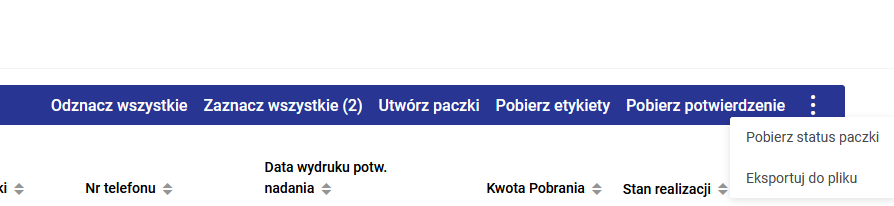
Jak utworzyć paczki?
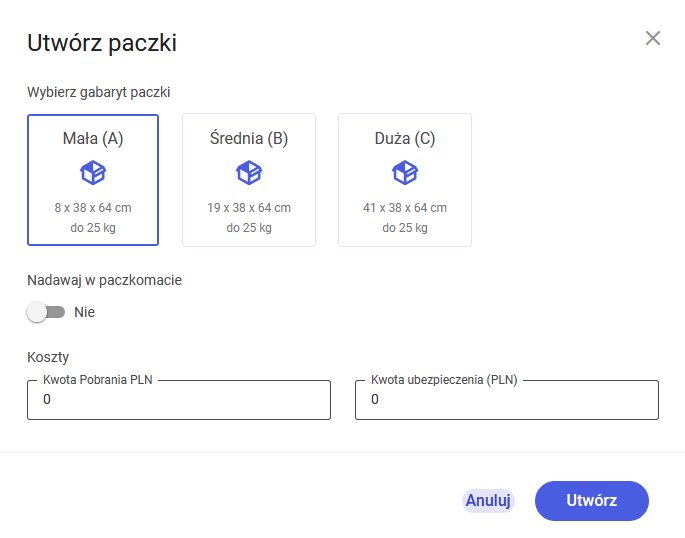
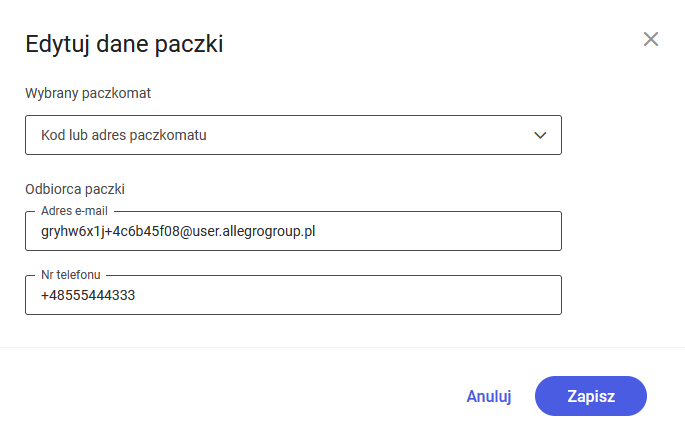
Jak pobrać etykietę i przygotować paczkę do wysyłki?
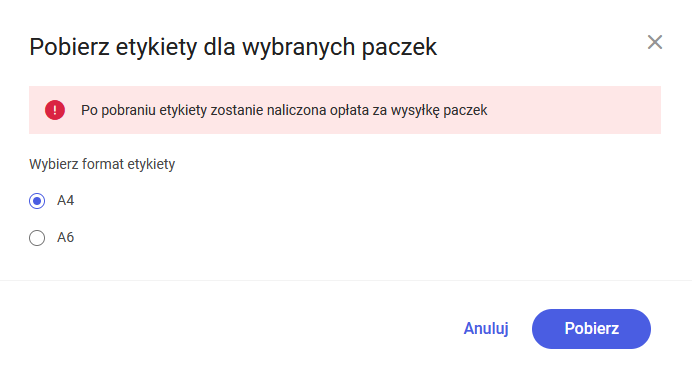
Po dokonaniu wyboru formatu, etykieta zostanie pobrana w formacie pliku PDF.Jak pobrać potwierdzenie nadania paczki?